Como configurar o servidor SMTP integrado
Este guia explica como você pode configurar o servidor SMTP integrado do Ozeki SMS Gateway. Esta configuração permitirá que você configure o encaminhamento de e-mail para SMS. O servidor SMTP do Ozeki SMS Gateway aceitará suas mensagens de e-mail e usará o número de telefone no endereço de e-mail para enviar a mensagem. Por exemplo, se você usar +441234657@smsgw.mycompany.com como endereço de e-mail do destinatário, o SMS será enviado para +441234567. O texto do SMS será o assunto do e-mail (ou opcionalmente o corpo do e-mail).
Como enviar SMS através de um servidor SMTPPara enviar SMS através de um servidor SMTP:
- Inicie o Ozeki SMS Gateway
- Abra o menu Avançado na barra de ferramentas
- Crie um novo Serviço
- Escolha o serviço SMTP
- Configure os detalhes do Serviço
- Verifique o status do servidor SMTP
- Insira as configurações do servidor SMTP
- Ative a autenticação
- Envie um SMS de teste através do servidor SMTP
Você pode configurar o encaminhamento de e-mail para SMS configurando o servidor SMTP integrado do Ozeki SMS Gateway. Após esta configuração, o Ozeki SMS Gateway ficará à escuta na porta 25 (a porta SMTP padrão), e aceitará solicitações SMTP (envio de e-mail) recebidas. Para obter o melhor resultado, é recomendado configurar uma entrada de subdomínio (registro MX) no seu sistema DNS que aponte para o seu gateway de SMS. Por exemplo, se o seu gateway de SMS operar no endereço IP 192.168.0.10, você criaria um registro MX chamado smsgw.mycompany.com, que apontaria para 192.168.0.10. Após criar esta entrada, um e-mail enviado para +44123467@smsgw.mycompany.com seria automaticamente encaminhado para o smsgw. (Figura 1)
Lembre-se de que o servidor SMTP integrado do Ozeki SMS Gateway só pode ser usado para encaminhamento de sms para e-mail. Ele não pode ser usado para encaminhamento de e-mail para e-mail. Ele NÃO encaminhará mensagens de e-mail para outros servidores de e-mail. (Figura 2)
O seguinte tutorial em vídeo mostra os passos para configurar o servidor SMTP integrado do Ozeki 10 SMS Gateway. Esses passos também são explicados na seção após o vídeo. Siga os passos com precisão para colocar seu sistema em funcionamento.
A criação de um serviço SMTP no SMS Gateway é super fácil, leva apenas alguns cliques. Primeiro, abra o aplicativo SMS Gateway e, na barra de ferramentas, clique no ícone da opção Avançado. Aqui, como você pode ver na Figura 3, basta clicar no botão Criar novo Serviço.
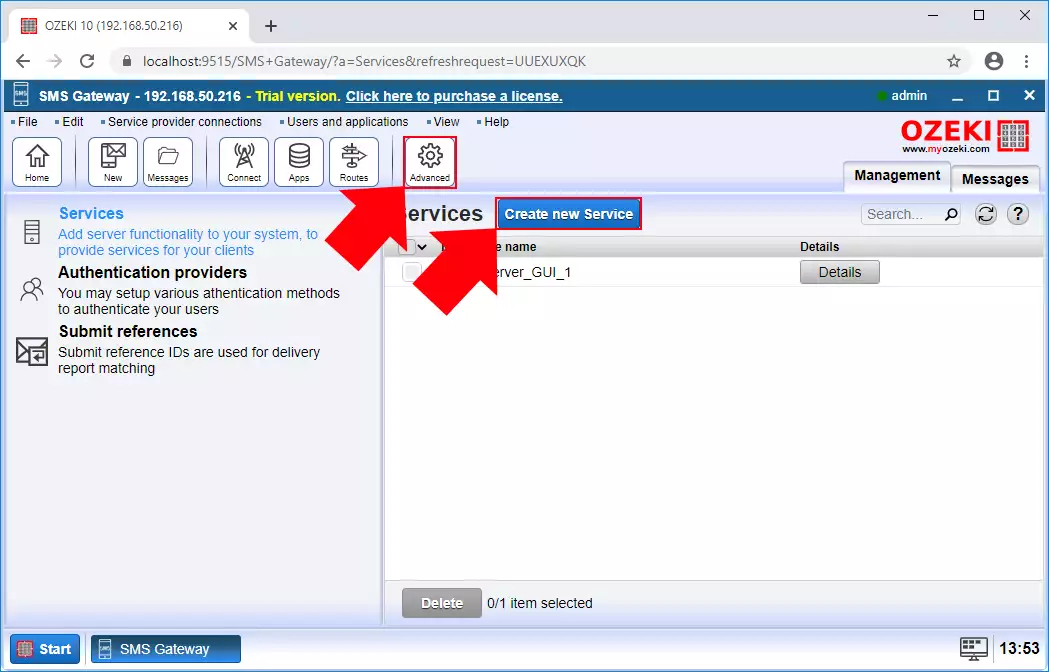
Em seguida, você precisa selecionar a opção E-mail na lista de tipos de serviço disponíveis. Depois de selecionar a opção E-mail, como a Figura 4 demonstra, você precisa clicar em o tipo de serviço SMTP.
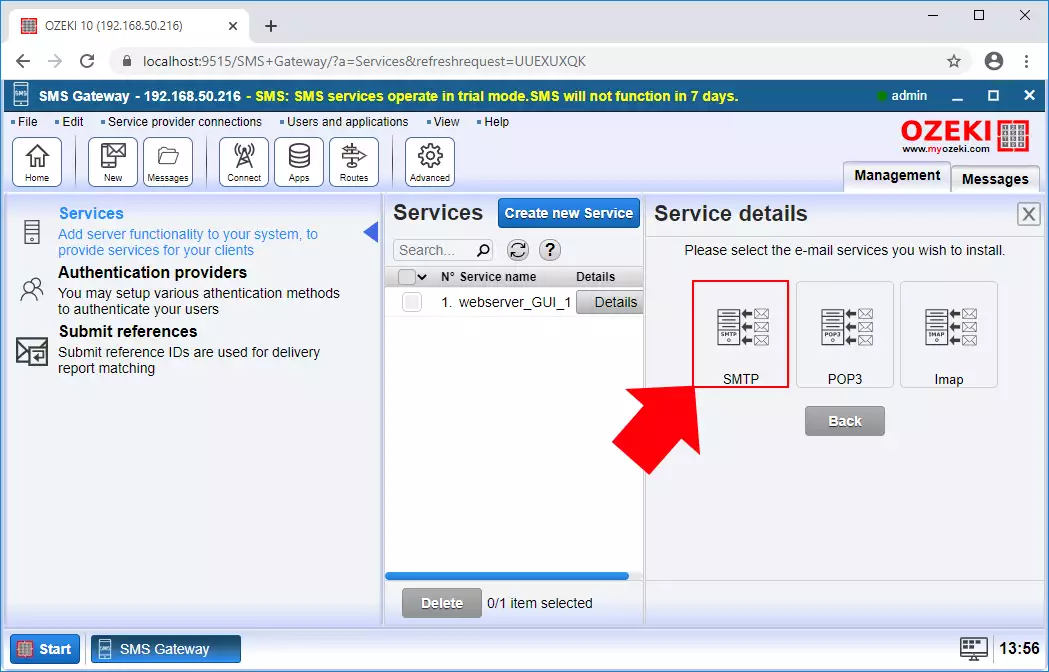
Aqui, no menu de configuração, você precisa fornecer um nome para o serviço. Este nome será usado pelo SMS Gateway para identificar a conexão. A próxima coisa que você precisa fazer aqui é especificar um número de porta para o serviço SMTP (Figura 5). Este é 25 por padrão, e você pode deixar assim.
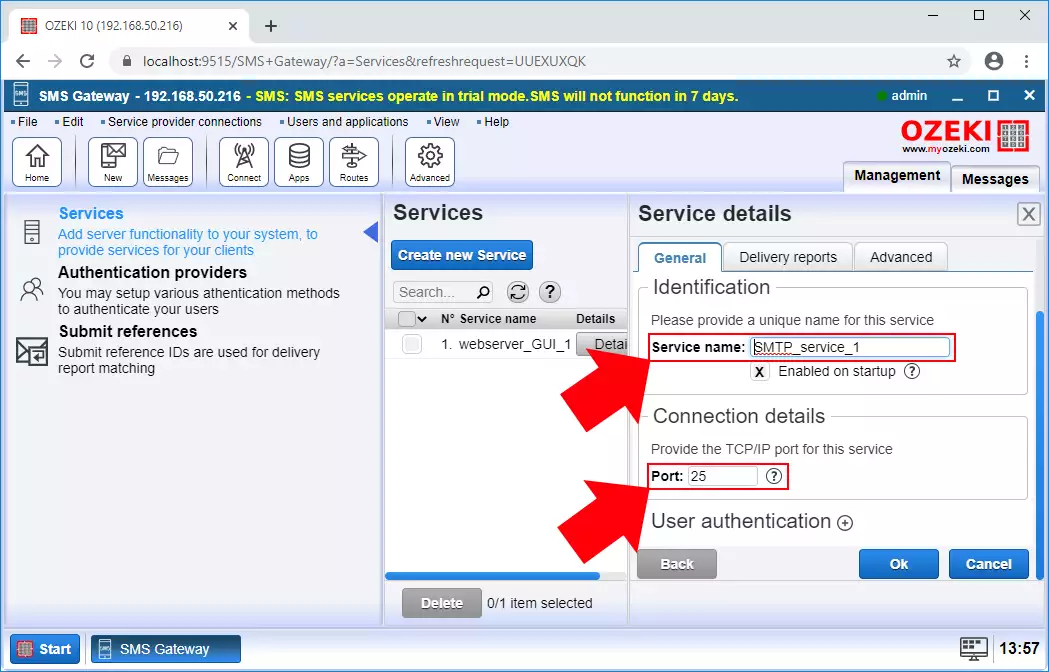
Passo 3 - Teste o seu servidor SMTP
É uma boa ideia verificar se o seu servidor SMTP está em funcionamento. Teste o seu servidor SMTP com a aplicação Telnet do Windows. Lembre-se de que deve ativar manualmente o Telnet no Windows 10 ('Ativar ou desativar funcionalidades do Windows'). Por favor, faça telnet para a porta 25 do computador que executa o Ozeki SMS Gateway. Se o servidor SMTP estiver em execução na porta 25, o software SMS Gateway deve cumprimentá-lo (Figura 6).
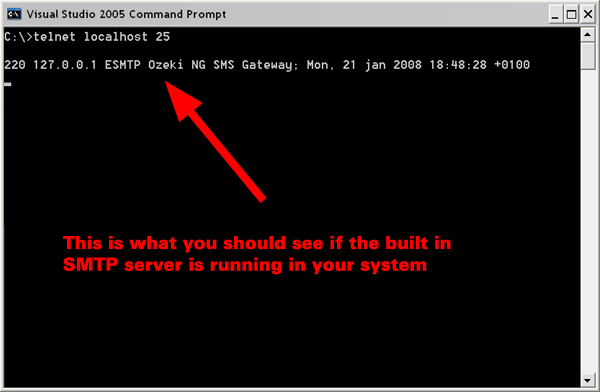
O separador Relatório de Entrega contém outras configurações que também pode modificar. Como pode ver na Figura 7, pode modificar os detalhes do servidor SMTP. Aqui, pode definir o nome do Host, modificar a segurança SMTP e os detalhes de autenticação.
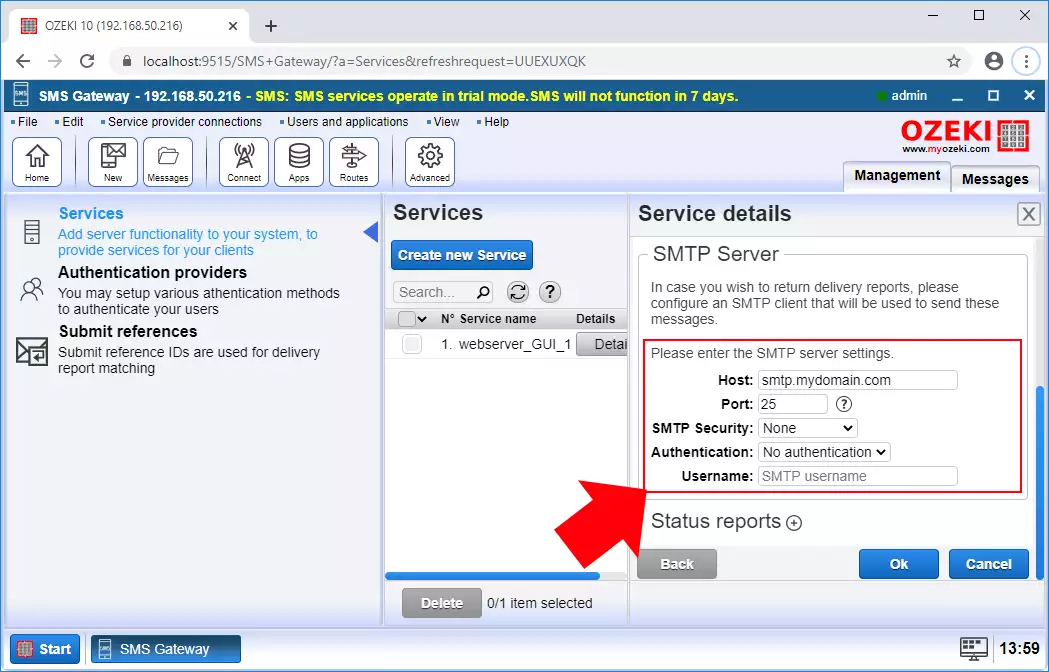
Este passo é opcional.
A autenticação do servidor SMTP fornece uma ligação mais segura onde pode conectar com o nome de utilizador e palavra-passe. Para isso, precisa de configurar uma conta de utilizador padrão no Ozeki 10 SMS Gateway e usar o nome de utilizador e palavra-passe desta conta para se conectar. Depois de a conta de utilizador padrão ter sido criada, pode ativar o fornecedor de autenticação SMTP (Figura 8). Lembre-se, terá de configurar a autenticação SMTP no seu cliente de e-mail também.
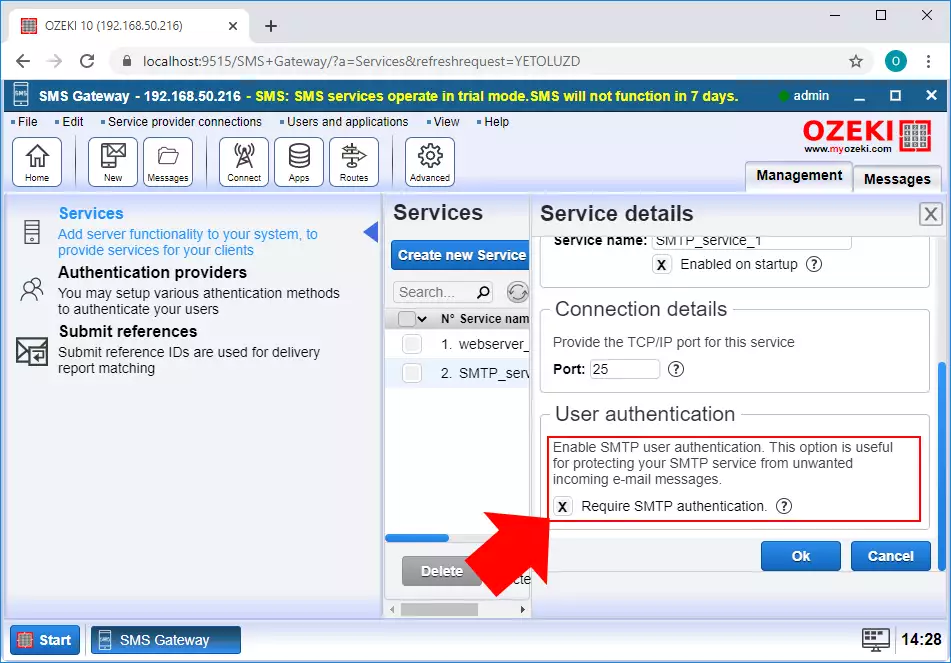
Boas notícias! Este software atende a ambos os cenários:
- Servidores SMTP com autenticação de utilizador: Sem problemas! Basta ir ao separador "Avançado" no formulário de configuração do utilizador de e-mail e configurar os detalhes de autenticação.
- Servidores SMTP sem autenticação de utilizador: Está tudo pronto! O software funciona perfeitamente sem necessidade de configuração adicional neste caso.
Embora conveniente, o formato +322010444455@sms.domain.com não é suportado diretamente.
Há algumas razões para isso:
- Preocupações de segurança: Spam e vírus podem sobrecarregar o servidor de e-mail integrado, afetando o desempenho do SMS gateway. Servidores de e-mail externos (como Exchange ou Sendmail) oferecem melhor filtragem de spam.
- Conflitos de portas: O servidor de e-mail pode já estar a usar a porta 25, causando conflitos com o SMS gateway.
- Complexidade no tratamento de devoluções: Gerir devoluções de e-mail e loops dentro do SMS gateway pode ser complicado e retardar a funcionalidade SMS.
Ótimo! O software foca-se na entrega eficiente da sua mensagem. Embora ignore cabeçalhos, rodapés e anexos para manter as coisas concisas, captura as partes cruciais:
- Linha de assunto: Funciona como uma referência útil para o destinatário.
- Texto do corpo: A mensagem principal é entregue sem elementos desnecessários.
